Softbank PocketWiFi 501HWiPad Wi-Fi 設定ガイド
iPad を使って、Wi-Fi(ワイファイ)でインターネットに接続する方法を説明します。
以下の操作は、501HW と初めて Wi-Fi(無線LAN)接続するときに行います。
1
PocketWiFi 501HW の電源を入れる
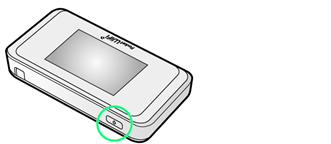
本体側面の「電源ボタン」を長押しすると電源が入ります。電源が入ると液晶画面に無線LAN機能がONになり、自動的にインターネットに接続します。 無線LAN機能がONになると画面上部に『接続数アイコン』が表示され、インターネットに接続すると『インターネット接続中アイコン』が表示されます。そのとき、液晶画面には時計が表示されており、ロックされている状態ですので、上か下のどちらかにスワイプしてロックを解除してください。
2
iPad のホーム画面から「設定」「Wi-Fi」を順にタップ
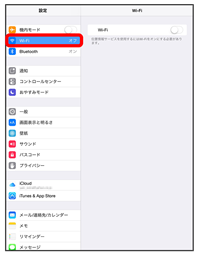
「Wi-Fi」が「オフ」の場合、「オフ」の箇所をタップし「オン」に切り替えます。
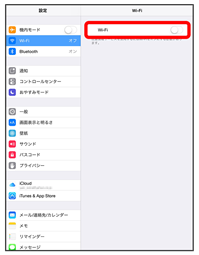
iPadの無線LAN機能がONになります。
3
ネットワーク名(SSID)を選択
メニューから「501HW-xxxx」というようなネットワーク名(SSID)を選択します。
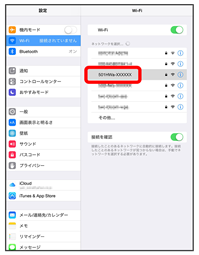
- SSID については、501HW ホーム画面の「Wi-Fi名」からご確認ください。
4
パスワード(セキュリティーキー)をパスワードの欄に入力して、[接続]をタップ
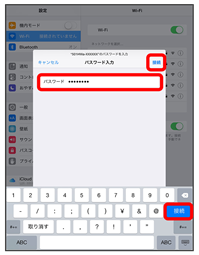
パスワード(セキュリティーキーは)、以下の方法で確認できます。
[確認方法] 501HW 液晶画面にSSIDを表示させる
ホーム画面の緑色のアイコン「SSID」を押すと、ネットワーク名(SSID)とパスワード(セキュリティーキー)が表示されます。
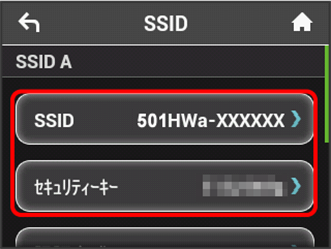
これで、Wi-Fi(無線LAN)接続の設定は完了です。
Wi-Fi(無線LAN)接続に成功すると、Pocket Wi-Fi 501HW のディスプレイ下段の紫色のアイコンが "0" から "1" に切り替わります。無線LAN接続されている機器の台数が表示されます。
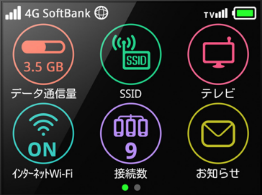
- Pocket WiFi 501HW は、一定時間何も操作しなかった場合、自動的にディスプレイが消灯します。再度ディスプレイを点灯させるには、501HW の電源ボタンを押してください。画面はロックされている状態ですので、上または下にスワイプしてロックを解除してください。
- 無線LAN接続数が "0" の状態で 5分 経過すると、自動的に無線LAN機能がオフになります。無線LANを再接続するときは、側面の「電源ボタン」を押すと無線LAN機能がオンになり無線LAN端末と再度接続できるようになります。


